A DLL fájl visszaállításához állítsa vissza a rendszert egy korábbi időpontra
- A legtöbb Windows rendszerből hiányzó DLL-fájlt véletlenül eltávolította a rendszerleíró adatbázisa vagy egy vírus.
- Első védelmi vonalként a fájlok cseréjéhez meg kell keresnie a rosszindulatú programokat és a rendszerfájlokat, hogy kiszűrje a rosszindulatú fájlokat.
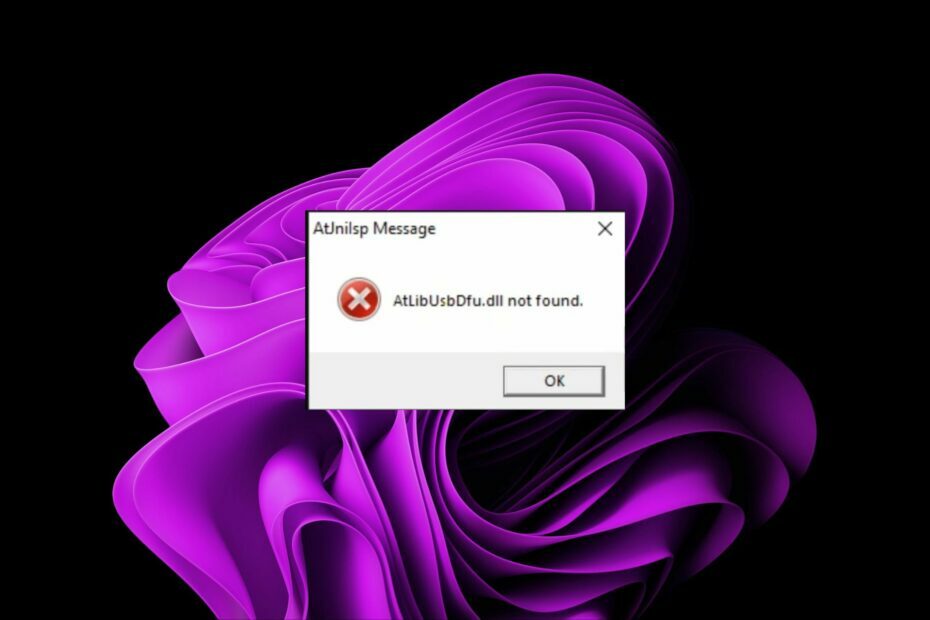
xTELEPÍTÉS A LETÖLTÉSI FÁJLRA KATTINTVA
- Töltse le és telepítse a Fortect programot a számítógépén.
- Indítsa el az eszközt és Indítsa el a beolvasást hogy megtalálja a DLL fájlokat, amelyek számítógépes problémákat okozhatnak.
- Kattintson a jobb gombbal Indítsa el a Javítást hogy a törött DLL-eket működő verziókra cserélje ki.
- A Fortect-et letöltötte 0 olvasói ebben a hónapban.
Az atlibusbdfu.dll fájl a számítógép kritikus összetevője. Ez az összetevő konfigurálhatja az USB-vezérlőt, amely a számítógép hardverének fontos része.
Ebben a cikkben megosztunk néhány tippet az atlibusbdfu.dll nem található hibaüzenet kijavításához, vagy az újbóli letöltéséhez, ha hiányzik.
Mi az atlibusbdfu.dll fájl?
Az altibusbdfu.dll fájl egy illesztőprogram-szoftver, amely az Atmel FLIP-hez tartozik. Ez a kicsi, alacsony költségű fejlesztőkártya lehetővé teszi egyedi áramkörök létrehozását a beágyazott alkalmazásokhoz.
Ez egy USB rendszerbetöltő, amely lehetővé teszi a mikrokontroller programozásának szabályozását. A chipet USB interfész segítségével programozhatja.
Ezzel a fejlesztőkártyával beprogramozhatja egyéni firmware-jét, és feltöltheti azt a FLIP-re bármely USB-porttal rendelkező számítógép segítségével.
Mivel az USB-portot használja, ha az altibusbdfu.dll hiányzik vagy valamilyen okból nem található, nem végezhet hibakeresést. Először neked kell cserélje ki a hiányzó DLL fájlt.
Mit tehetek, ha az atlibusbdfu.dll not found hibaüzenet jelenik meg a számítógépemen?
1. Használjon DLL-fixálót
Mivel az atlibusbdfu.dll nem Windows-fájl, a hiba, hogy nem található, valószínűleg kompatibilitási problémák miatt következett be. Valószínűleg a megfelelő alkalmazás illesztőprogramja elavult, vagy véletlenül rossz verziót töltött le.
Mint ilyen, szüksége lesz egy dedikált DLL javító eszköz képes megoldani ezeket a kompatibilitási problémákat, és visszaállítani a DLL-fájlt az egykori működő pozícióba.
2. Futtasson DISM és SFC vizsgálatokat
- Üsd a Start menü ikon, típus cmd a keresősávban, és kattintson a lehetőségre Futtatás rendszergazdaként.

- Írja be a következő parancsokat, és nyomja meg Belép mindegyik után:
DISM.exe /Online /Cleanup-Image /Restorehealthsfc /scannow
3. Víruskeresés
- megnyomni a ablakok kulcs, keresés Windows biztonság, és kattintson Nyisd ki.

- Válassza ki Vírus- és fenyegetésvédelem.

- Ezután nyomja meg a gombot Gyors vizsgálat alatt Aktuális fenyegetések.

- Ha nem talál fenyegetést, folytassa a teljes vizsgálatot a gombra kattintva Szkennelési beállítások csak lent Gyors vizsgálat.

- Kattintson Teljes vizsgálat, akkor Szkenneld most a számítógép mély vizsgálatához.

- Várja meg, amíg a folyamat befejeződik, és indítsa újra a rendszert.
Mivel a Windows Defender egy alapvető víruskereső, előfordulhat, hogy még egy mély vizsgálattal sem képes megszabadulni a vírusoktól és rosszindulatú programoktól. Ezért ajánlunk egy harmadik féltől származó víruskeresőt.
Az ESET NOD32 a mi harcosunk, és könnyen belátható, miért. Valós idejű védelmet kínál minden típusú vírus, trójai és egyéb rosszindulatú program ellen.
⇒Szerezze be az ESET NOD32-t
4. Töltse le a fájlt manuálisan
- Keresse meg a böngészőt, és töltse le az atlibusbdfu.dll fájlt egy megbízható harmadik fél webhelyéről, például DLL-files.com.
- Ne telepítse a fájlt a telepítőfájlból. Bontsa ki a fájlokat a zip mappából, és keresse meg az atlibusbdfu.dll fájlt.
- Vágja ki és másolja a következő helyre vagy arra a helyre, ahol az Arduino fájl található (az Arduino a mikrokontroller eszközillesztője):
C:/ProgramFiles (x86)/Atmel/Flip 3.4.7/usb - Ezután nyomja meg a ablakok kulcs, típus Eszközkezelő a keresősávban, és kattintson a lehetőségre Nyisd ki.

- Navigáljon ide Portok és ellenőrizze, hogy a Arduino szerepel.
- Kattintson a jobb gombbal rá, és válassza ki Illesztőprogram frissítése. Vegye figyelembe, hogy az Arduino port ismeretlen eszközként is szerepelhet.
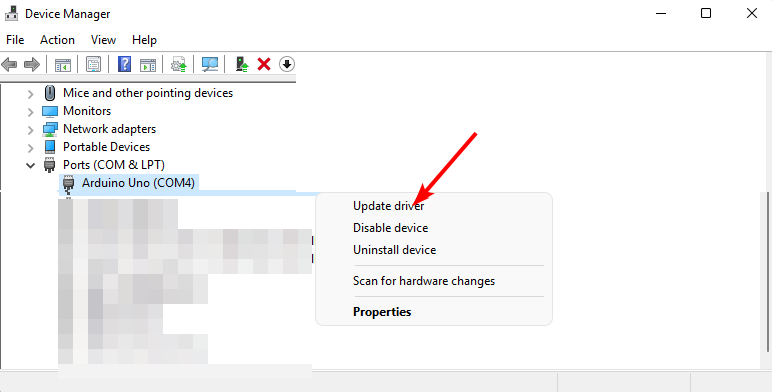
- Válassza ki Böngésszen a számítógépemen az illesztőprogramokért és navigáljon a fenti 3. pontban felsorolt helyre a fenti 3. pontban beillesztett atlibusbdfu.dll fájl telepítéséhez.
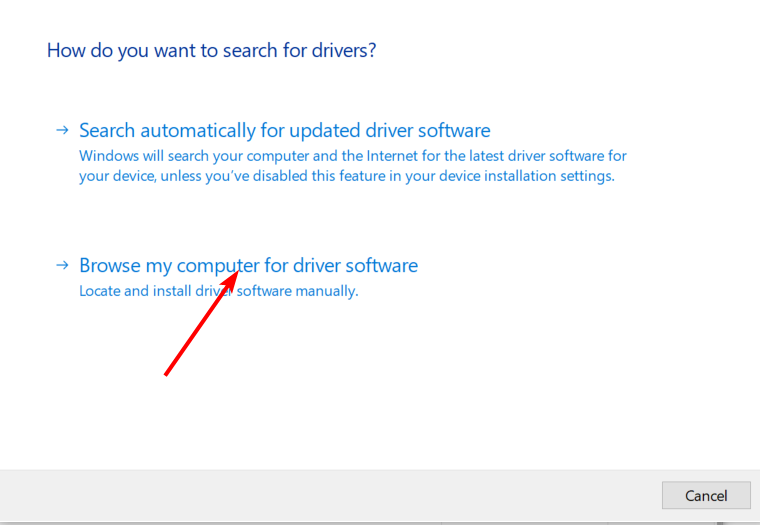
- Erősítse meg a telepítést a következő promptban.
- Az atlibusbdfu.dll hibának el kell tűnnie.
- Javítás: Lehet, hogy a Windows Update automatikusan lecserélte az AMD-t
- A Compname nem elérhető: 3 módszer a javításra
5. Végezzen rendszer-visszaállítást
- megnyomni a ablakok + R kulcsok, típus rstui, és nyomja meg Belép.

- A Rendszer-visszaállítás ablak megnyílik. Kattintson Következő.

- Válassza ki a visszaállítási pontot, amelyhez vissza szeretne térni, és kattintson a gombra Következő.

- Most kattintson rá Befejez.

Így lehet visszaállítani a DLL-t, ha hiányzik. Ha a fenti módszerek egyike sem vált be Önnek, javasoljuk rendszerleíró adatbázis tisztító futtatása vagy tiszta telepítés végrehajtása utolsó lehetőségként.
Van egy átfogóbb cikkünk is a megtalálásról hiányzó DLL-fájlok a Windows 10 rendszerben, ezért érdemes ezt is megnézni.
Mint mindig, most is nagyra értékeljük, ha kapcsolatba lép velünk, ezért hagyjon további gondolatokat az alábbi megjegyzés részben.
Továbbra is problémákat tapasztal?
SZPONSORÁLT
Ha a fenti javaslatok nem oldották meg a problémát, akkor számítógépén súlyosabb Windows-problémák léphetnek fel. Javasoljuk, hogy válasszon egy olyan all-in-one megoldást, mint pl Fortect a problémák hatékony megoldásához. A telepítés után egyszerűen kattintson a Megtekintés és javítás gombot, majd nyomja meg Indítsa el a Javítást.


![Javítás: Vcruntime140.dll hiányzó hiba [A program nem indul el]](/f/2225e1a0246dda53e6e1f22612565b5a.jpg?width=300&height=460)